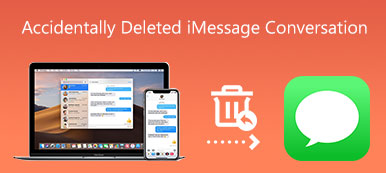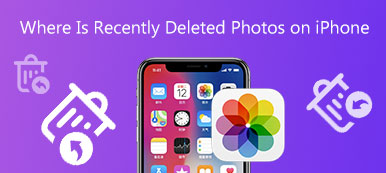İPhone'unuzun kulaklıkları tanımadığı veya iPhone'un kulaklıkların takılı olduğunu söylediği ancak takılmadığı bir durumla mı karşı karşıyasınız? Bu gönderi, düzeltmenize yardımcı olacak üç etkili yöntemi kapsar iPhone kulaklık çalışmıyor.

- Bölüm 1. Kulaklıkların Çalışmamasını Düzeltmek için iPhone'u Yeniden Başlatın
- Bölüm 2. iPhone için Kulaklıkların Çalışmamasını Düzeltmek için iOS'u Güncelleyin
- Bölüm 3. iPhone'da Çalışmayan Kulaklıkları Düzeltmenin Profesyonel Yolu
- Bölüm 4. iPhone Kulaklıklarının Çalışmamasıyla İlgili SSS
Bölüm 1. iPhone Kulaklıklarının Çalışmamasını Düzeltmek için Yeniden Başlatın
Kulaklıklar iPhone'unuzda çalışmadığında, önce kulaklık jakını, yıldırım bağlantı noktasını ve kabloyu kontrol etmelisiniz. Bunları başka bir cihazda test edebilir veya iPhone işlevinizi kontrol etmek için başka kulaklıklar kullanabilirsiniz. Kulaklıklar iPhone'unuzda çalışmıyorsa, sorunu gidermek için önce iPhone'u yeniden başlatmayı deneyebilirsiniz.
Basılı tutun Power iPhone ekranınızda kapatma kaydırıcısını görene kadar bir dakika boyunca düğmesine basın. Kapatmak için kaydırıcıyı sağa sürükleyin. Bir süre bekleyin ve ardından düğmesine basın. Power yeniden başlatmak için düğmesine basın.

Kulaklıkları bir iPhone'a taktığınızda, ancak herhangi bir ses çalmıyorsa, ses seviyesini de kontrol etmeli ve ses seviyelerinin tamamını kapatmadığınızdan emin olmalısınız. Burada sadece basabilirsiniz hacim Up Sesi açmak için iPhone'unuzun sol tarafındaki düğme.
Bölüm 2. iPhone için Kulaklıkların Çalışmamasını Düzeltmek için iOS'u Güncelleyin
Kulaklıklarınız bir iPhone'da normal şekilde çalışmıyorsa, özellikle Apple'ın AirPod'ları gibi bazı Bluetooth kulaklıklar için, kullandığınız iOS sürümünü kontrol etmelisiniz. Burada, iOS yükseltmesini en son sürümüne kullandığınızdan emin olmanız gerekir. Genel olarak, iOS güncellemesi en sinir bozucu kulaklık sorunlarından bazılarını kolayca çözebilir.
Açın Ayarlar Uygulamayı tıklayın ve dokunun. genel bölüm. Şimdi üzerine dokunabilirsiniz Kullanılabilir bir iOS güncelleme sürümü olup olmadığını görmek için. Bir tane aldığınızda, öğesine dokunabilirsiniz. iOS'u kolaylıkla güncellemek için.

Bölüm 3. Bir iPhone'da Çalışmayan Kulaklıkları Düzeltmenin Profesyonel Yolu
Kulaklıklar normalde diğer cihazlarda çalışabiliyorsa ve yukarıdaki yöntemler çalışmama sorununu çözemiyorsa, kullanımı kolay kulaklığı kullanmayı deneyebilirsiniz. iOS Sistem Kurtarma sorunu gidermek için. Sistemin neden olduğu çeşitli sorunları gidermek için özel olarak tasarlanmıştır.

4,000,000 + Yüklemeler
Çalışmayan iPhone kulaklıkları da dahil olmak üzere çeşitli iOS sorunlarını düzeltin.
Kulaklık sorununa neyin neden olduğunu hızlı bir şekilde teşhis etmek için gelişmiş teknoloji.
iPhone beyaz/siyah/pembe/kırmızı/mavi ekran sorunlarını güvenle giderin.
Tüm iPhone ve iPad Pro modellerini ve iOS sürümlerini destekleyin.
1. Adım İPhone kulaklıklarının çalışmama sorununu gidermek için önce bilgisayarınıza iOS Sistem Kurtarma'yı ücretsiz yüklemelisiniz. Girdiğinizde, iOS Sistem Kurtarma özelliğini seçin.

2. Adım Tıkla Başlama düğmesine basın ve ardından iPhone'unuzu ona bağlayın. İPhone kulaklıklarınızın çalışmamasını düzeltmek için size iki onarım modu sunulur. İlk olarak, seçebilirsiniz standart Mod. iOS cihazınızı kurtarma moduna veya DFU moduna yönlendirmek için talimatları izleyin. Bu işlem herhangi bir iOS veri kaybına neden olmaz.

2. Adım iOS Sistem Kurtarma, iPhone sorununuzu algılar ve düzeltmeniz için ilgili bazı ürün yazılımlarını listeler. iPhone modelinize göre uygun bellenimi seçebilir ve ardından indirebilirsiniz. Ürün yazılımı indirme işlemi tamamlandığında, bu iOS Sistem Kurtarma, iPhone'un çalışmama sorununu otomatik olarak çözecektir.
 İle ilgili:
İle ilgili:Bölüm 4. iPhone Simülatör Klavyesinin Gösterilmemesini Düzeltmek için Tüm Ayarları Sıfırlayın
Soru 1. iPhone sesimi neden yan ses düğmeleriyle değiştiremiyorum?
Bazı durumlarda, iPhone'unuzdaki Düğmelerle Değiştir özelliğini yanlışlıkla devre dışı bırakabilirsiniz. Ayarlar uygulamasına gidebilir, Sesler ve Dokunuşlar seçeneğini seçebilir ve ardından Düğmelerle Değiştir'i açabilirsiniz.
Soru 2. AirPod'ları nasıl sıfırlarsınız?
AirPod'larınız düzgün çalışmadığında, bir dizi farklı bağlantıyı ve yazılım hatasını düzeltmek için onları sıfırlamayı seçebilirsiniz. AirPods'u şarj kutusuna geri koymalı ve kasanın arkasındaki düğmeyi turuncu LED flaşı görene kadar 15 saniye basılı tutmalısınız. Bu işlem Apple'ın AirPod'larını sıfırlayacaktır. Bundan sonra, kasayı açmanız ve AirPod'ları iOS cihazınıza yeniden bağlamanız gerekir.
Soru 3. iPhone kulaklıkları çalışmadığında Apple Desteği nereden arayabilirim?
Bazı donanım veya yazılım sorunları yaşadığınızda yardım almak için Apple ile iletişime geçebilirsiniz. Bunu yapmanız için belirli bir Apple Destek web sitesi var. Web tarayıcınızda resmi web sitesine gidebilir, iPhone kulaklıklarının çalışmama sorununu bir Apple uzmanına açıklayabilir ve ardından onarım veya değiştirme için göndermeyi seçebilirsiniz.
Sonuç
iPhone'unuz kulaklıkları tanımadığında, hiçbir hoparlör veya kulaklığın takılı olmadığını veya kulaklıkların takılı olduğunu ancak ses olmadığını bildirir. Sorunu çözmek için yukarıdaki yöntemleri kullanabilirsiniz. Eğer iPhone kulaklık çalışmıyor sorun devam ediyor, daha fazla ipucu için bizimle iletişime geçebilir veya doğrudan Apple'dan destek alabilirsiniz.